TTEP.CN > 软件 >
在Word2010页眉库中添加自定义页眉
所谓“库”就是一些预先格式化的内容集合,例如“页眉库”、“页脚库”、“表格库”等等。在Word2010文档窗口中,用户通过使用这些具有特定格式的库可以快速完成一些版式或内容方面的设置。例如单击“插入”功能区的“表格”按钮,可以从“快速表格库”中选择已经预格式化的表格,如图2009121501所示。
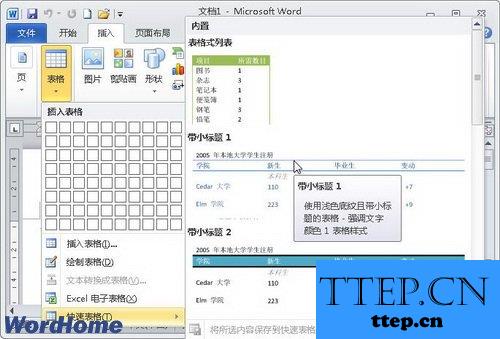
图2009121501 Word2010表格库中的表格
Word2010中的库主要集中在“插入”功能区,用户也可将自定义的设置添加到特定的库中,以便减少重复操作。下面以在页眉库中添加自定义页眉为例,操作步骤如下所述:
第1步,打开Word2010文档窗口,切换到“插入”功能区。在“页眉和页脚”分组中单击“页眉”按钮,如图2009121502所示。
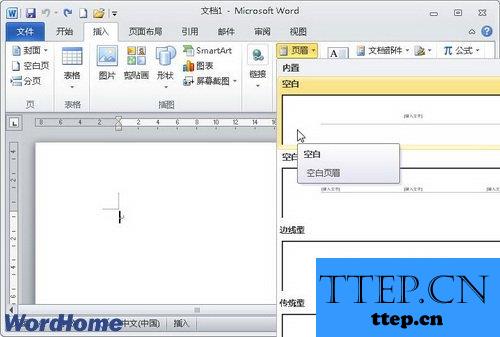
图2009121502 单击“页眉”按钮
第2步,编辑页眉文字,并进行版式设置。然后选中编辑完成的页眉文字,单击“页眉和页脚”分组中“页眉”按钮,并在打开的页眉库中单击“将所选内容保存到页眉库”命令,如图2009121503所示。
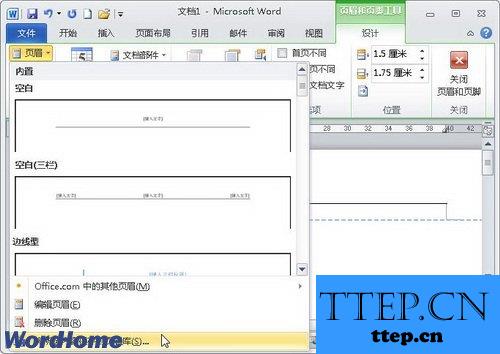
图2009121503 单击“将所选内容保存到页眉库”命令
第3步,打开“新建构建模块”对话框,分别输入“名称”和“说明”,其它选项保持默认设置,并单击“确定”按钮,如图2009121504所示。

图2009121504 “新建构建模块”对话框
如果用户需要插入自定义的页眉,则只需从Word2010页眉库中选择即可,如图2009121505所示。
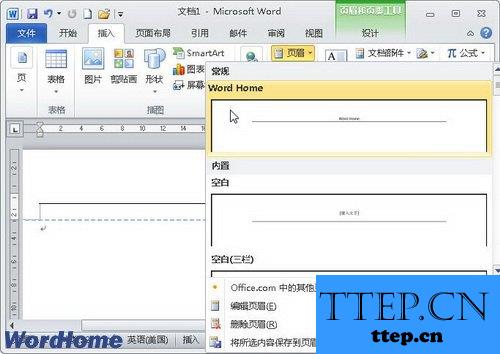
图2009121505 插入库中自定义的页眉
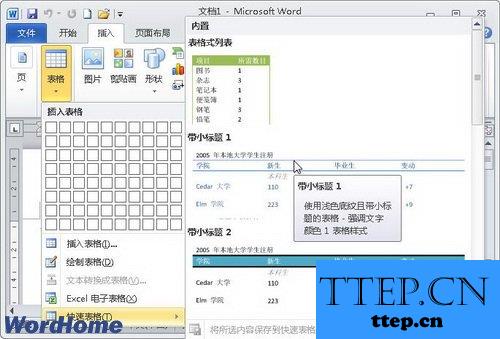
图2009121501 Word2010表格库中的表格
Word2010中的库主要集中在“插入”功能区,用户也可将自定义的设置添加到特定的库中,以便减少重复操作。下面以在页眉库中添加自定义页眉为例,操作步骤如下所述:
第1步,打开Word2010文档窗口,切换到“插入”功能区。在“页眉和页脚”分组中单击“页眉”按钮,如图2009121502所示。
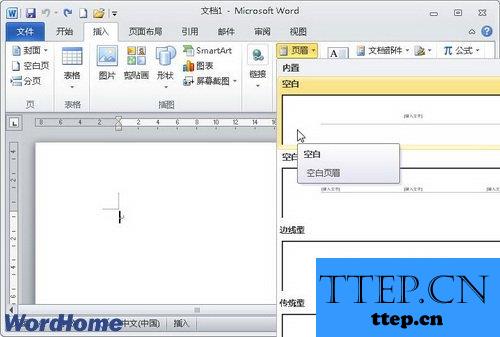
图2009121502 单击“页眉”按钮
第2步,编辑页眉文字,并进行版式设置。然后选中编辑完成的页眉文字,单击“页眉和页脚”分组中“页眉”按钮,并在打开的页眉库中单击“将所选内容保存到页眉库”命令,如图2009121503所示。
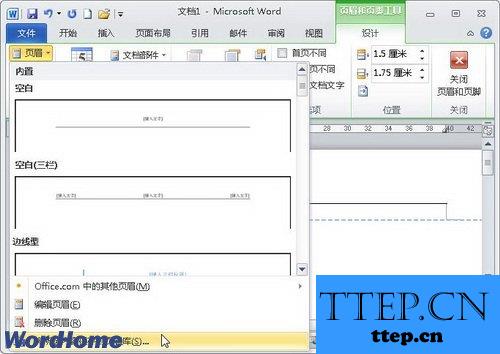
图2009121503 单击“将所选内容保存到页眉库”命令
第3步,打开“新建构建模块”对话框,分别输入“名称”和“说明”,其它选项保持默认设置,并单击“确定”按钮,如图2009121504所示。

图2009121504 “新建构建模块”对话框
如果用户需要插入自定义的页眉,则只需从Word2010页眉库中选择即可,如图2009121505所示。
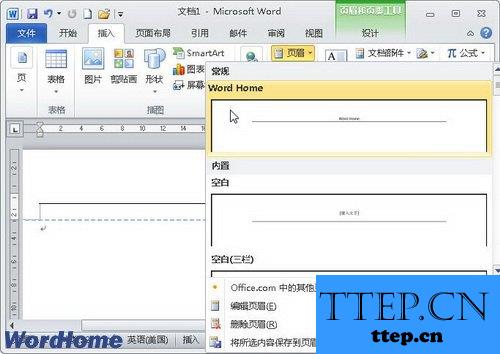
图2009121505 插入库中自定义的页眉
- 最近发表
- 赞助商链接
